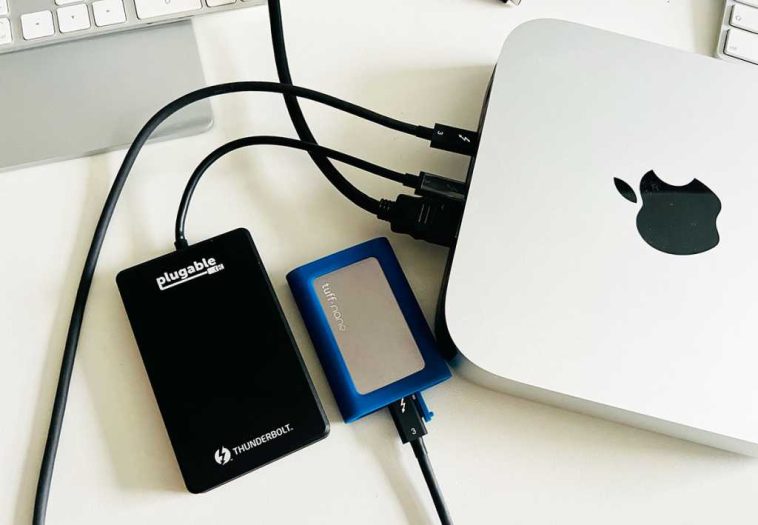La temporada del Black Friday está a la vuelta de la esquina y eso significa que es un buen momento para encontrar una o dos gangas en una de las mejores Mac que existen. Sin embargo, ya sea que acabes de apretar el gatillo o simplemente tengas el ojo puesto en una computadora nueva, hay una cosa que realmente deberías considerar: emparejarla con una unidad de almacenamiento externa de gran capacidad.
¿Por qué? Bueno, hay muchas razones, desde liberar un valioso espacio interno hasta ahorrar fajos de dinero en efectivo. Y como los precios de las SSD son cada vez más bajos, no es necesario optar por una unidad de disco duro (HDD) más lenta. Elija un disco externo y podrá mejorar su experiencia Mac, especialmente si no viaja mucho con su dispositivo. Aquí hay seis razones por las que debería considerar adquirir una unidad de almacenamiento externa para su Mac.
ahorrar dinero
Todos sabemos que las Mac de Apple son máquinas caras, pero hay algunas áreas en las que esto es más evidente que con su almacenamiento interno. Actualice una unidad en la MacBook Pro M5 de 512 GB a 1 TB, por ejemplo, y tendrá que pagar $200. Mientras tanto, para una unidad de 4 TB, el costo de actualización es de $ 1200. Esa es una decisión costosa para cualquiera que quiera una Mac hecha a medida.
Afortunadamente, el almacenamiento externo no es tan caro. Un SSD externo de 1 TB puede ser tuyo por menos de $100, mientras que puedes conseguir una unidad de 4 TB por menos de $300. No hay necesidad de pagar los precios exorbitantes de Apple.
Por supuesto, hay algunas advertencias. Los SSD de Apple son increíblemente rápidos y probablemente sean mucho más rápidos que cualquier disco externo que adquiera (incluso si obtiene un SSD en lugar de un HDD). También existe la molestia de tener un dispositivo de almacenamiento suelto conectado a tu Mac. Pero por los enormes ahorros que puede obtener en un disco externo, a menudo vale la pena.
Almacenamiento de archivos y aplicaciones grandes
Agregue algunos archivos y aplicaciones de gran tamaño a su Mac y su almacenamiento interno puede sobrecargarse rápidamente. Esto es especialmente cierto si optó por una de las opciones de almacenamiento más pequeñas, pero le puede pasar a cualquiera que haya usado una Mac durante el tiempo suficiente y haya acumulado una biblioteca de archivos en expansión.
Ahí es donde un disco externo puede resultar útil. En lugar de realizar constantemente gimnasia organizativa y eliminar archivos antiguos sólo para liberar unos pocos espacios de espacio, compre una unidad de almacenamiento externa espaciosa y úsela en su lugar. Como vimos anteriormente, es mucho más barato comprar un SSD externo que pagar por una de las actualizaciones internas de Apple, y tiene el beneficio adicional de que puedes llevar tu disco a cualquier lugar y conectarlo a una Mac diferente y aún así tener acceso a tus archivos.
Incluso puedes instalar aplicaciones en unidades conectadas y usarlas de esa manera. Solo asegúrese de que el dispositivo de almacenamiento esté conectado a su Mac cada vez que desee ejecutar la aplicación.
Thomas Bergbold
Copias de seguridad de la máquina del tiempo
Hacer una copia de seguridad de tu Mac es increíblemente importante si no quieres perder todos tus documentos importantes en caso de que suceda lo peor y tu Mac muera. Pero si se siente intimidado por las diversas opciones a su disposición y por la forma en que realiza la copia de seguridad de sus archivos, adquirir un disco externo podría ser la solución ideal.
Todo lo que necesita hacer es conectarlo a su Mac y configurarlo como una unidad Time Machine siguiendo nuestras sencillas instrucciones, y listo. Mantenlo conectado y tu Mac realizará la copia de seguridad según su propio horario, sin que tengas que mover un dedo.
Teniendo en cuenta lo asequibles que pueden ser los discos externos espaciosos, esta es una excelente manera de garantizar que sus archivos estén protegidos de forma segura en caso de que su Mac falle. Y para obtener una capa adicional de protección, es posible que desee aprovechar los poderes de una aplicación de respaldo en la nube para mantener sus archivos secuestrados fuera del sitio. Eso los mantendrá seguros si tanto su Mac como su disco externo quedan fuera de servicio.
Reemplazos fáciles
Hubo un tiempo en el que podías abrir una Mac y cambiar su almacenamiento interno. Desafortunadamente, esos días ya quedaron atrás, lo que significa que una vez que hayas elegido y hayas comprado tu Mac, te quedarás atrapado con cualquier capacidad de almacenamiento interno que hayas elegido.
Sin embargo, ese no es el caso cuando se trata de discos externos. Son mucho más fáciles de cortar y cambiar: simplemente conecte una unidad diferente a su Mac y listo (siempre que esté formateada para macOS, claro está). Si su disco externo falla, tampoco hay necesidad de preocuparse por un costoso viaje a la Apple Store para un laborioso reemplazo, ya que simplemente necesita obtener un disco de reemplazo barato para llenar el vacío. Eso significa que sustituir un disco de almacenamiento externo no es tanto problema como cambiar un SSD interno muerto o insuficiente.
Versatilidad
Hemos aludido un poco a ello en secciones anteriores, pero una ventaja clave de utilizar una unidad de almacenamiento periférica es su versatilidad. Puedes conectarlo y desconectarlo cuando lo necesites, ponerle lo que quieras, conectarlo a una Mac diferente, formatearlo para Windows y otros sistemas operativos, y más.
Y cuando haya terminado con su Mac actual, puede conservar su disco externo y usarlo con cualquier dispositivo que compre a continuación. Puede mantenerse al día con sus necesidades cambiantes, dándole un grado de flexibilidad que no obtendrá si se queda con las unidades que ya están dentro de su Mac. Con ellos, los pierdes tan pronto como vendes o reciclas tu Mac. No es así con un SSD separado.
Pruebas beta más seguras
Las versiones beta de software son una buena manera de probar nuevas funciones de macOS antes de que se lancen al público, pero también son una buena manera de dejar su Mac inoperable si algo sale mal. Las versiones beta tienden a estar llenas de errores y fallas técnicas, y aunque muchas serán bastante inofensivas, existe la posibilidad de que encuentres una que cause daños y requiera que restablezcas tu Mac de fábrica, borrando potencialmente tus archivos en el proceso.

Thomas Bergbold
Por eso es una gran idea no sólo hacer una copia de seguridad de tu Mac, sino también instalar las versiones beta de macOS en una unidad de disco externa. Si debe ejecutar software beta, hacerlo de esta manera crea un grado de separación entre sus documentos importantes y la versión beta.
Significa que si te encuentras con un error grave y necesitas reinstalar macOS, solo debes hacerlo en la unidad conectada, no en tu Mac. De esa manera, no debería necesitar borrar su unidad de disco principal y perder los archivos almacenados allí, lo que le permitirá continuar probando la versión beta sin tanto riesgo.